Windows PowerShell ISE در مقابل Windows PowerShell: تفاوت چیست؟
شل(Shell) برنامهای است که از رابط خط فرمان یا رابط کاربری گرافیکی استفاده میکند و به کاربران اجازه میدهد با وارد کردن دستورات به رایانههای خود دسترسی داشته باشند و آنها را کنترل کنند . نام این برنامه Shell است زیرا خارجی ترین لایه یک سیستم عامل است. پوسته به عنوان یک رسانه ارتباطی بین کاربر و سیستم عامل عمل می کند.
PowerShell یک ابزار خط فرمان و برنامه نویسی در ویندوز 10(Windows 10) است. این توسط شرکت مایکروسافت(Microsoft Corporation) توسعه یافته است و برای اتوماسیون وظایف و مدیریت پیکربندی استفاده می شود. PowerShell ISE یکی دیگر از ابزارهای توسعه یافته توسط شرکت مایکروسافت(Microsoft Corporation) است که برای ایجاد، اجرا و اشکال زدایی دستورات و اسکریپت ها استفاده می شود. در PowerShell ISE ، ISE مخفف عبارت Integrated Scripting Environment است. از این رو(Hence) ، PowerShell ISE همچنین شامل برخی از ویژگی های پیشرفته است که Windows PowerShell ندارد.
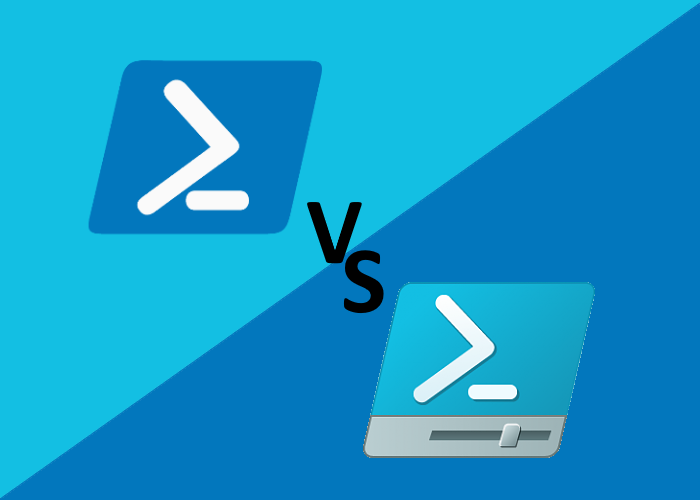
در حالی که PowerShell از یک رابط خط فرمان ( CLI ) استفاده می کند، PowerShell ISE از یک رابط کاربری گرافیکی ( GUI ) استفاده می کند. از آنجایی که GUI برای استفاده و درک آسان است، کاربران می توانند دستورات و اسکریپت ها را بدون نوشتن همه دستورات در رابط خط فرمان اجرا و اشکال زدایی کنند. جدا از این، چندین ویژگی دیگر وجود دارد که PowerShell ISE را نسبت به (PowerShell ISE)PowerShell پیشرفتهتر میکند. این مقاله تفاوت بین Windows PowerShell و Windows PowerShell ISE را نشان می دهد.
PowerShell ISE چیست؟
همانطور که در بالا در این پست توضیح داده شد، PowerShell ISE یک برنامه مبتنی بر رابط کاربری گرافیکی است که به کاربران اجازه می دهد دستورات و اسکریپت ها را اجرا و اشکال زدایی کنند.
بیایید ویژگی های PowerShell ISE را ببینیم :
- ویرایش چند خطی(Multiline editing) : با استفاده از این ویژگی، میتوانید یک خط خالی زیر خط فعلی در Command Pane وارد کنید. برای استفاده از قابلیت ویرایش چند خطی(Multiline) ، باید کلیدهای Shift + Enter را روی صفحه کلید خود فشار دهید.
- اجرای انتخابی(Selective execution) : این ویژگی به شما امکان می دهد با انتخاب متن، بخشی از یک اسکریپت را اجرا کنید. پس از انتخاب متن، فقط باید روی دکمه Run Script کلیک کنید. کلید F5 میانبر این ویژگی است.
- راهنمای حساس به زمینه(Context-sensitive help) : یک فایل راهنما را باز می کند. برای استفاده از این ویژگی،
Invoke-Itemکلید F1 را تایپ کرده و سپس فشار دهید.
بخوانید(Read) : نکات و ترفندهای ترمینال ویندوز(Windows Terminal Tips and Tricks) .
تفاوت بین PowerShell و PowerShell ISE
ما این ابزارها را بر اساس ویژگی ها/ویژگی های زیر مقایسه خواهیم کرد:
- رابط کاربری
- وظایف
- ویرایش دستورات و اسکریپت ها
- راهنمای حساس به متن
- افزونه های فرمان
1] رابط کاربری
در بالا در این مقاله توضیح دادیم که PowerShell دارای یک رابط خط فرمان است، در حالی که PowerShell ISE دارای یک رابط کاربری گرافیکی است. به همین دلیل، PowerShell یک رابط کاربر پسند ارائه می دهد و برای مبتدیان استفاده و درک آن آسان است.
اگر رابط هر دوی این ابزارها را مقایسه کنید، متوجه میشوید که PowerShell ISE دارای یک رابط جذاب با نوار ابزار، نوار منو، صفحه اسکریپت، صفحه کنسول، ویژگی چندین تب و غیره است.
2] وظایف
از آنجایی که میتوانید چندین تب را در PowerShell ISE باز کنید، این یک ابزار چندوظیفهای است. می توانید چندین دستور و اسکریپت را در PowerShell ISE در تب های مختلف اجرا کنید. این ویژگی در PowerShell موجود نیست .
نکته(TIP) : Posterpedia یک برنامه جالب مایکروسافت استور(Microsoft Store) است که به شما در درک فناوری های مایکروسافت(Microsoft) کمک می کند .
3] ویرایش دستورات و اسکریپت ها
ویرایش یک اسکریپت در PowerShell ISE آسان است زیرا دارای تعدادی ابزار است که می توانید برای ویرایش از آنها استفاده کنید. اگر بر روی منوی ویرایش(Edit) کلیک کنید، ویژگی های زیر را مشاهده خواهید کرد:
- در اسکریپت پیدا کنید
- بعدی را در اسکریپت پیدا کنید
- قبلی را در اسکریپت پیدا کنید
- در اسکریپت جایگزین کنید
- برو به خط
- برو به مسابقه
این ویژگی ها با ساختن بدون دردسر فرآیند ویرایش اسکریپت در وقت شما صرفه جویی می کنند. از سوی دیگر، منوی Edit در (Edit)PowerShell موجود نیست ، که باعث می شود در صورت طولانی بودن اسکریپت، فرآیند ویرایش اسکریپت کمی وقت گیر باشد.
بخوانید(Read) : نحوه نصب(Install) و استفاده از Windows PowerShell ISE(Use Windows PowerShell ISE) .
4] کمک حساس به زمینه
ویژگی راهنمای حساس به زمینه در PowerShell موجود نیست .
5] افزونه های فرمان
در PowerShell ISE ، یک پنل افزودنی فرمان در سمت راست رابط موجود است. شما می توانید یک دستور خاص را جستجو کرده و با کلیک بر روی دکمه Insert آن را در (Insert)پنل کنسول(Console Pane) وارد کنید. همچنین می توانید با کلیک بر روی منوی کشویی دستورات را فیلتر کنید.
چنین نوع پانلی در PowerShell موجود نیست .
خودشه.
مرتبط می خواند(Related reads) :
- PowerShell هنگام راه اندازی باز می شود(PowerShell opens at Startup) .
- نحوه غیرفعال کردن(How to disable PowerShell) PowerShell
Related posts
چگونه به استفاده از Windows PowerShell ISE - مبتدی آموزش
نحوه نصب Google Chrome با استفاده از Windows PowerShell
چگونه برای خاموش کردن یا خاموش Windows PowerShell script اعدام
درایو Format External Hard Drive or USB با استفاده از Windows PowerShell
غیر فعال کردن Security Questions در Windows 10 با استفاده از PowerShell Script
چگونه برای جلوگیری از IP یا یک وب سایت با استفاده از PowerShell در Windows 10
PowerShell script برای بررسی Windows Update status
Replace PowerShell با Command Prompt در Context Menu در Windows 10
فعال یا غیر فعال Legacy Console برای Command Prompt and PowerShell در Windows 10
چگونه برای ایجاد Local User Account با استفاده از PowerShell در Windows 10
چگونگی برنامه ریزی PowerShell script در Task Scheduler در Task Scheduler در Windows 10
چگونه به سوئیچ بین CMD and PowerShell در Windows Terminal
Convert PowerShell script (PS1) فایل به EXE با IExpress در Windows 10
Run PowerShell Scripts Locally بدون ورود به سیستم Windows 10
چگونه برای باز کردن PowerShell prompt افزایش یافته در Windows 10
چگونه Delete یا یک کار برنامه ریزی شده با PowerShell در Windows 11 ایجاد کنید
Windows Terminal چیست؟
نحوه اضافه کردن PowerShell به Context Menu در Windows 10
Export and Backup Device Drivers با استفاده از PowerShell در Windows 10
Replace Powershell با Command Prompt در Windows 10 Start Menu
